Snímky obrazovky pořizujeme asi nejčastěji na našich telefonech, avšak i na Macu je sem tam pořídíme. Pokud máte nainstalovaný nejnovější operační systémem macOS 10.14 Mojave, tak jste si možná mohli všimnout, že se právě pořizování snímků obrazovky dočkalo přepracování – po vzoru iOS. Nyní, kdykoliv uděláte snímek obrazovky, tak se v pravém dolním rohu ukáže náhled onoho screenshotu, se kterým můžete různě pracovat. Screenshot můžete například okamžitě přesunout na jiné místo a nebo můžete využít programu Náhled, díky kterému můžete snímek obrazovky ještě před uložením upravit. A jak na to? To se dozvíte v dnešním návodu.
Mohlo by vás zajímat
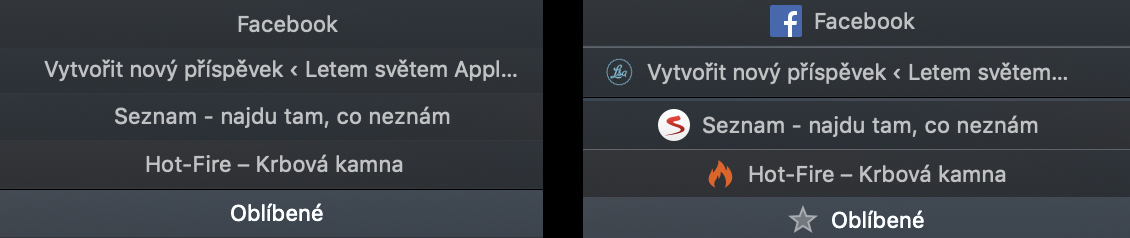
Úprava snímku obrazovky před uložením
Jak už jsem psal výše – váš snímek obrazovky můžete po vzoru iOS ještě před tím, než se uloží, různě upravovat. Abyste se přesunuli do možnosti úprav, tak stačí kliknout na náhled screenshotu, který se objeví vždy v pravém dolním rohu obrazovky po stisknutí kombinace kláves pro vytvoření snímku obrazovky. Po kliknutí se objeví screenshot v náhledu, kde můžete provádět různé úpravy ještě před uložením. Můžete si vybrat například z vložení textu a podpisu a nebo můžete pomocí kreslení jednoduše zakroužkovat důležitou informaci. Nachází se zde stejné funkce, jako se nachází v klasickém Náhledu. Jakmile dokreslíte a doupravíte celý snímek obrazovky, tak stačí kliknout na křížek a potvrdit uložení upraveného screenshotu.
Přemístění screenshotu
Náhled snímku obrazovky je také skvělý v tom, že jej ještě před uložením obrázku na plochu můžete vzít a přesunout kamkoliv jinam. Například, pokud chcete, aby se screenshot neuložil na plochu, ale například do obrázků, tak jej jednoduše pomocí kurzoru chyťte a přesuňte na jiné místo. Tuto funkce lze také skvěle použít tehdy, kdy chcete na Facebooku někomu snímek obrazovky poslat. Jednoduše chytnete náhled snímku obrazovky a přesunete jej směrem do chatu – snímek obrazovky se nahraje a ve skutečnosti se ani nikam do Macu neuloží. Nemusíte tedy nic mazat a máte ušetřenou práci.
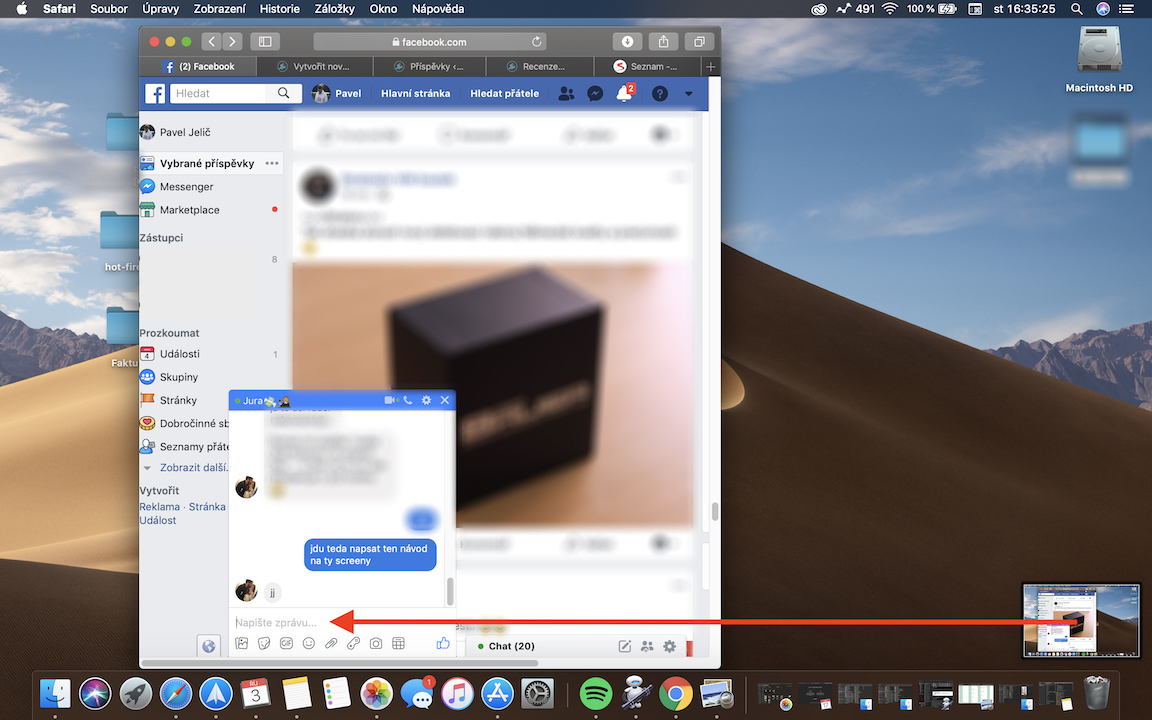
Osobně jsem byl na nové používání screenshotů zvyklý už z iOS, a tak mi nedělalo sebemenší problém si na tuto novou funkci zvyknout i v macOS. Dle mého názoru vám náhled před uložením ušetří spoustu času. V tomto případě se tedy Applu podařilo implementovat skvělou funkci z mobilního iOS do macOS, za což má u mě určitě pochvalu.
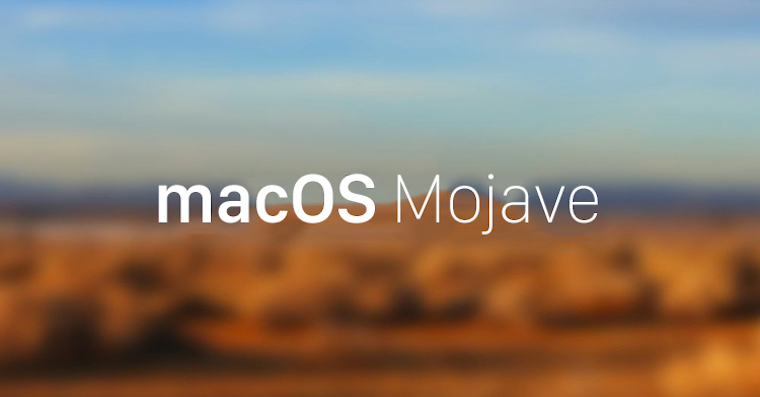
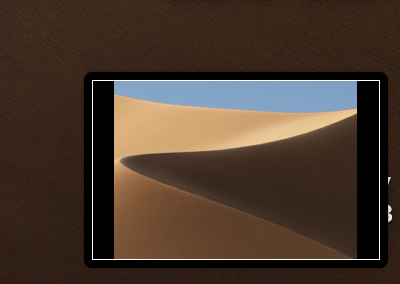
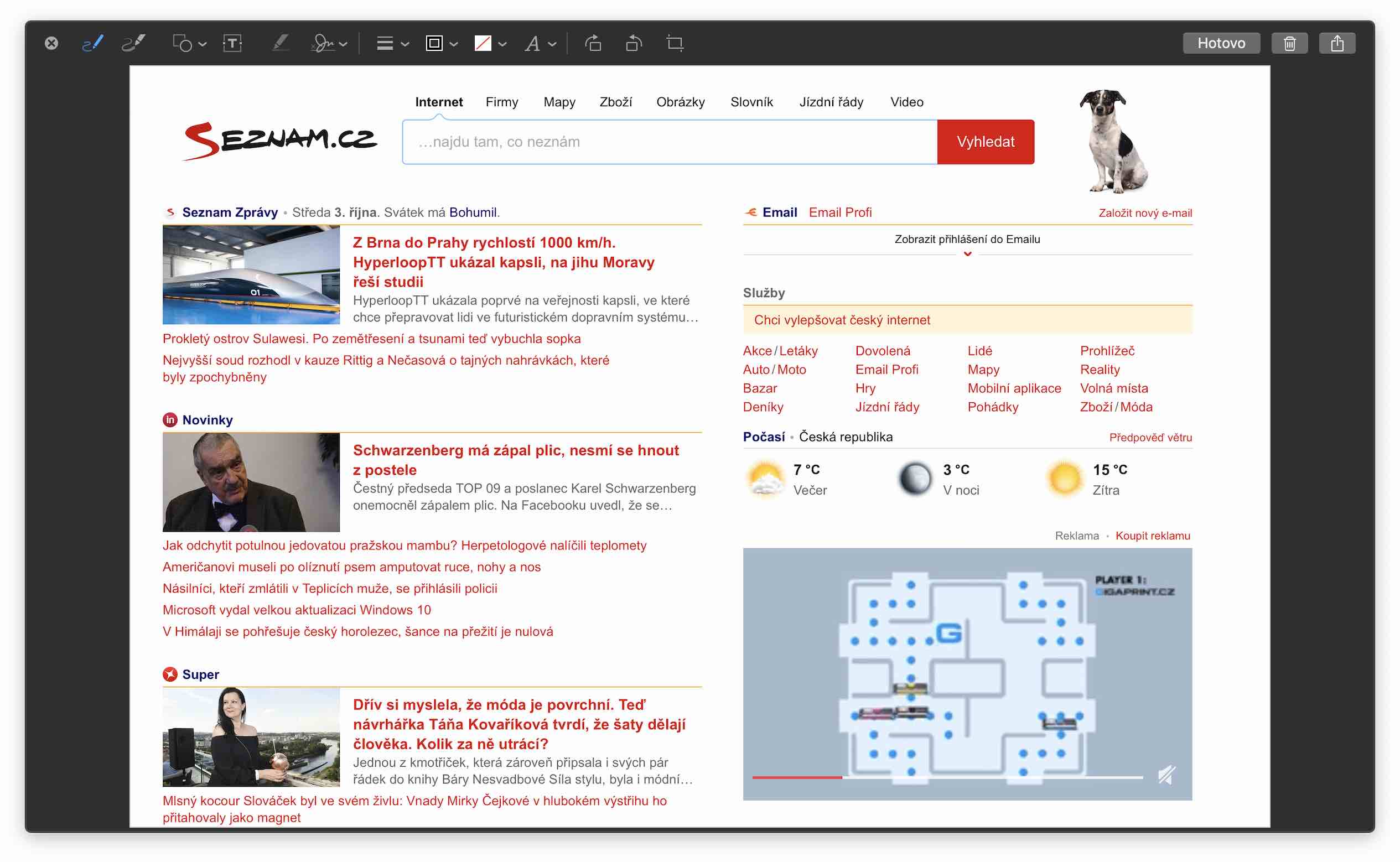
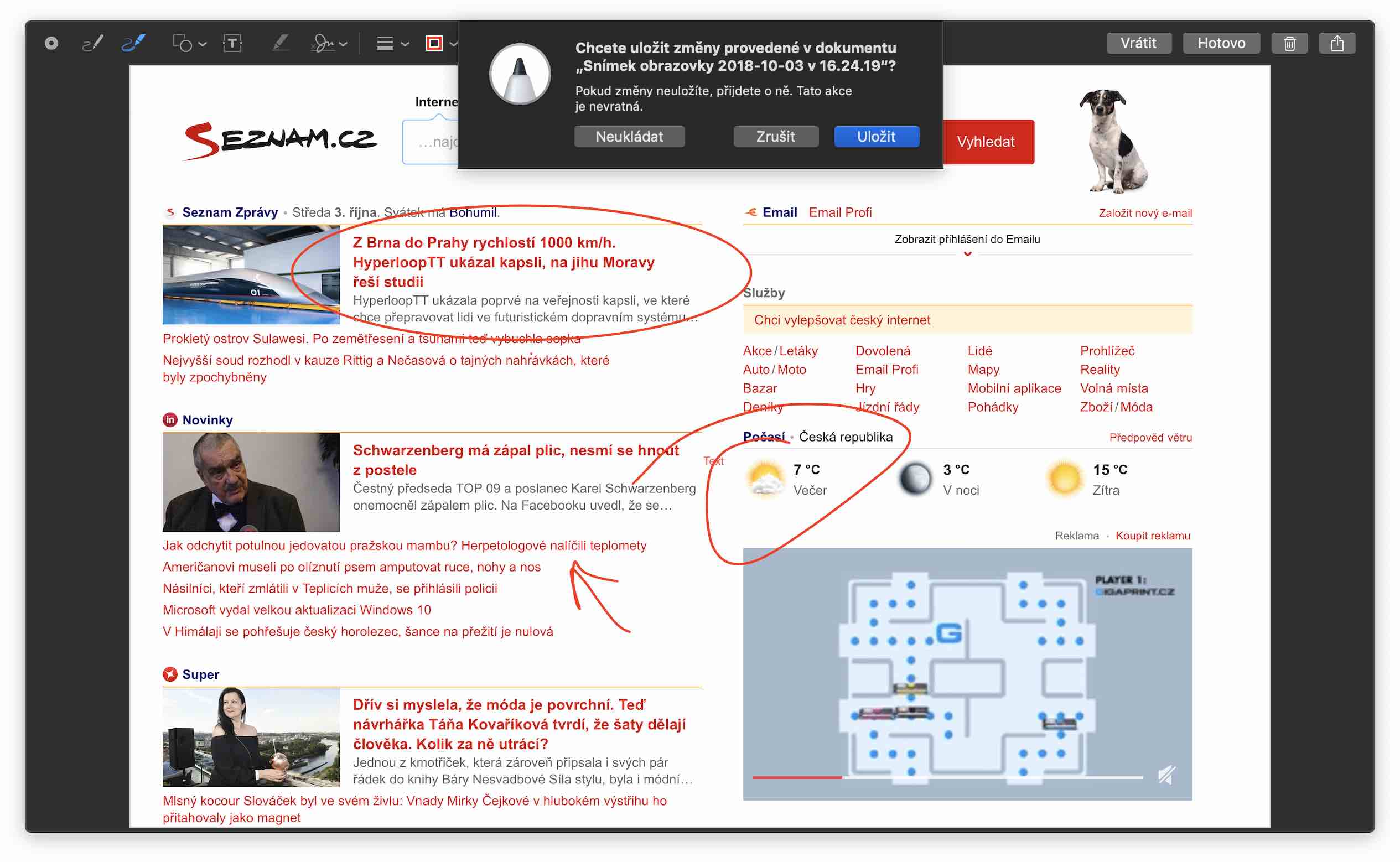
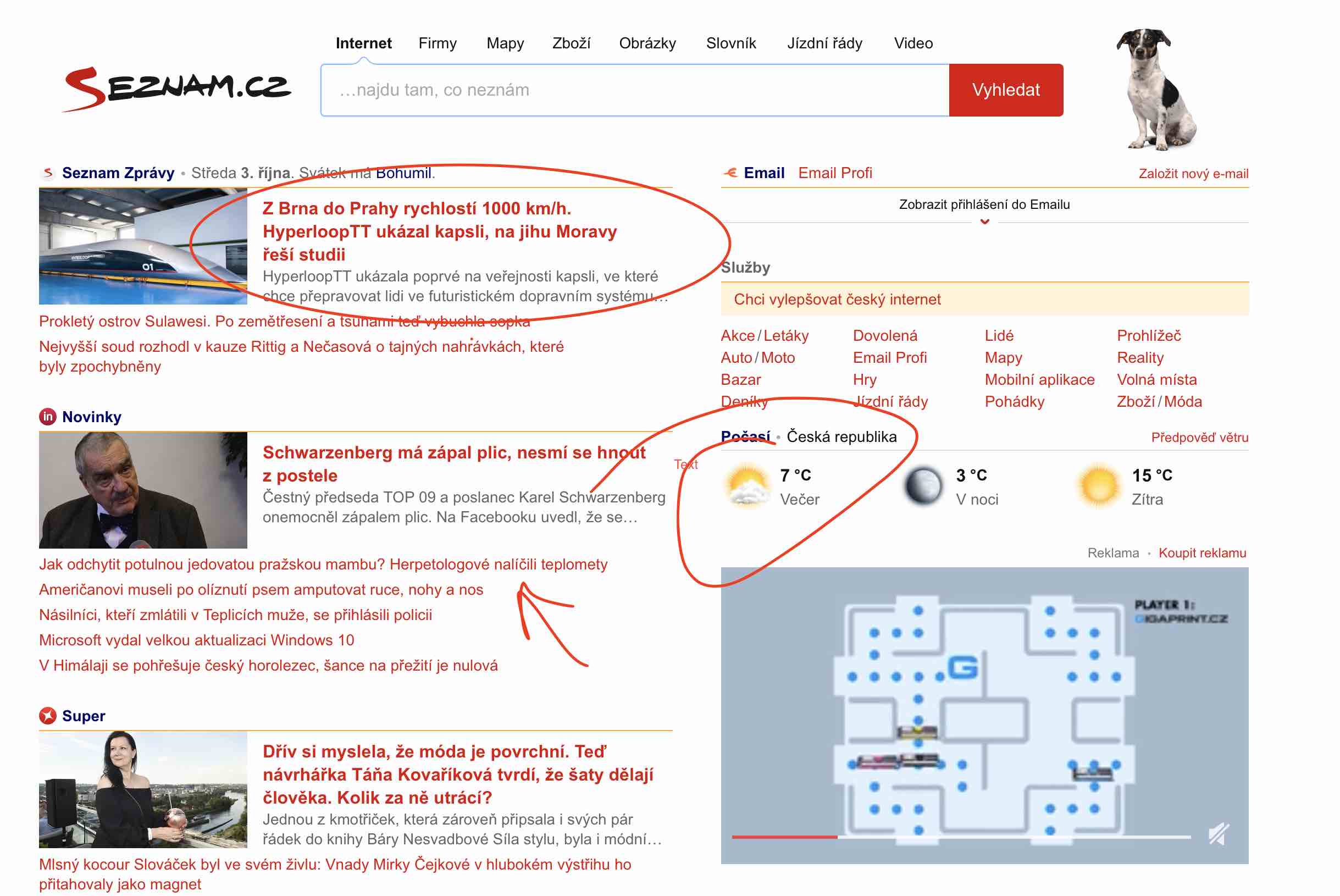




















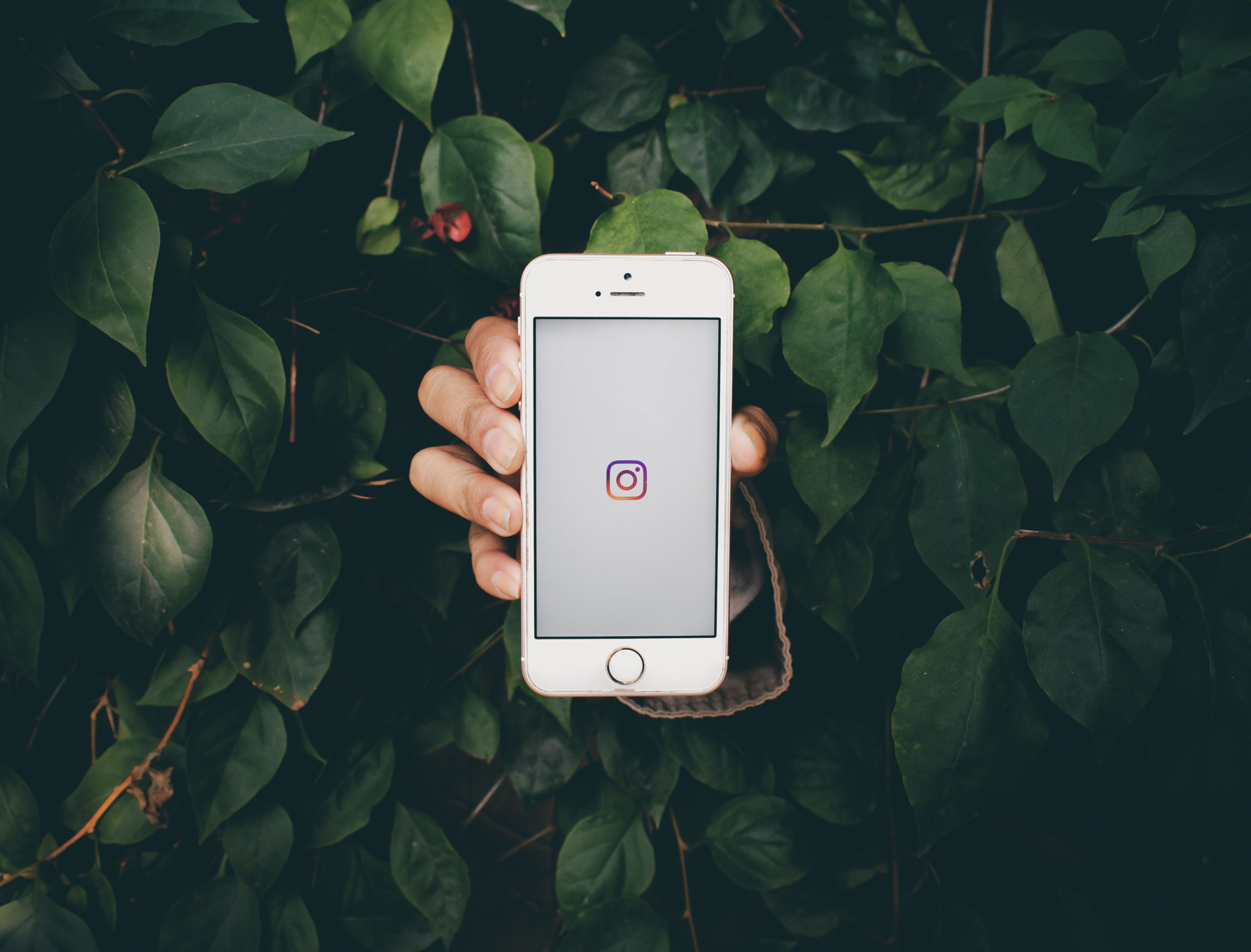

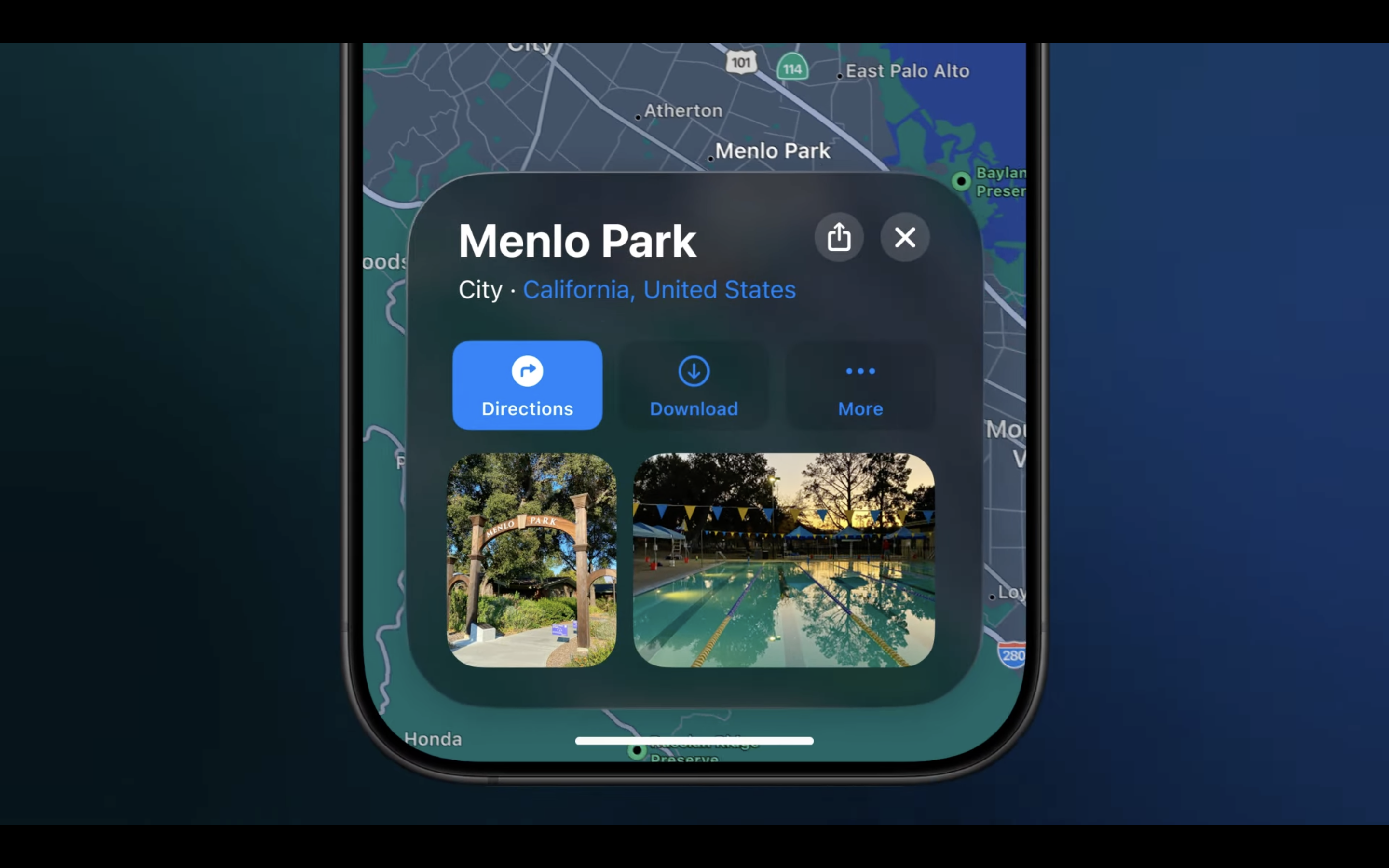

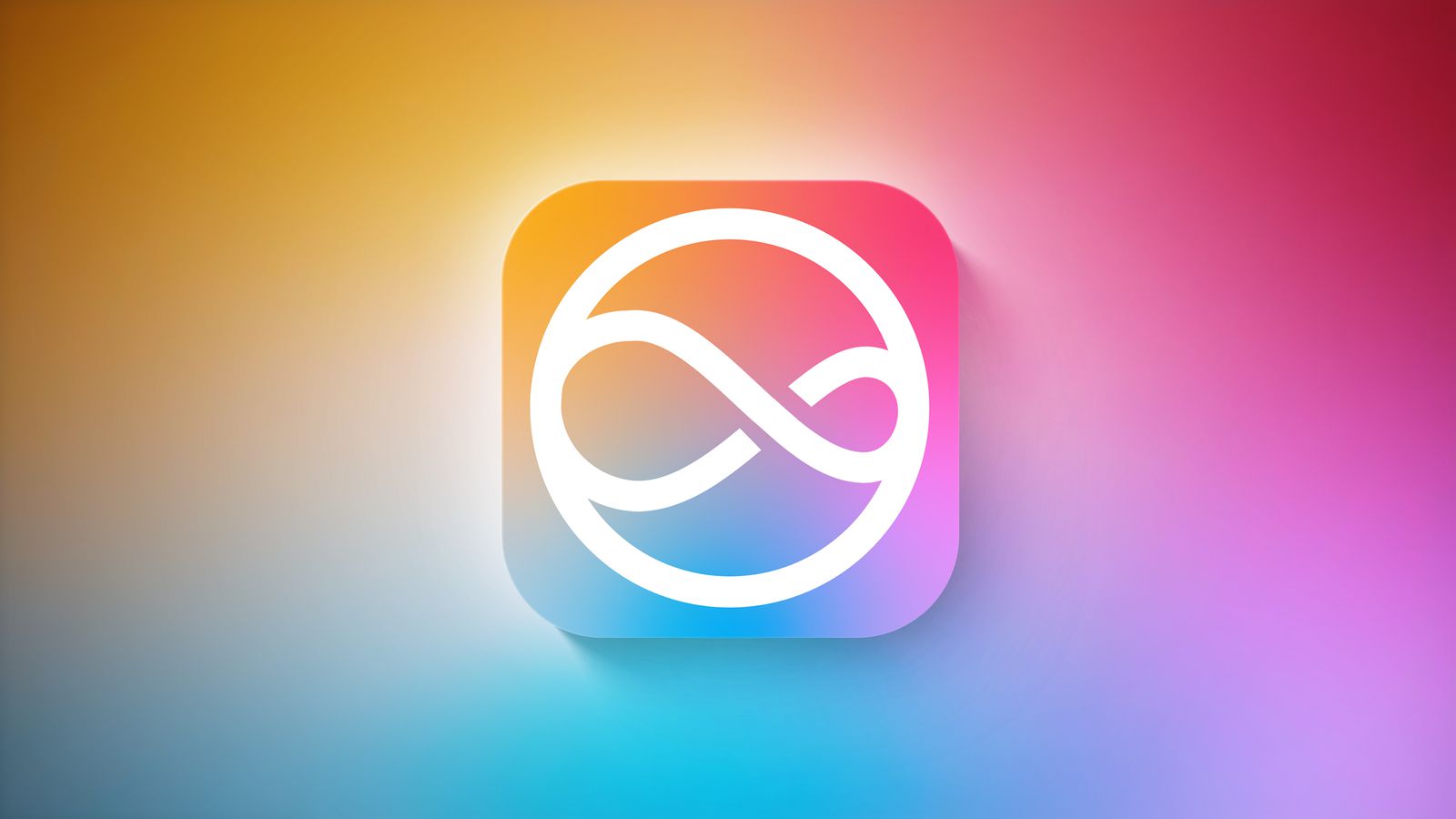



Mám iMac 2013 s točivým diskem a Mojave je pro mě nepoužitelné :/
A jak sa robí ten screnshot? Kláv.skratka?
Shift CMD 5
Nejak se me ten navod nezda. Kdyz vytvorim snimek obrazovky, tak se objevi v pravem dolnim rohu, to ano, ale jakmile otevru nejakou aplikaci, pomoci ktere ho chci poslat, tak ten snimek zmizi a ulozi se na plochu. Neckde bude chyba.